Android, Android cihazınızda hemen hemen her şey tweak yapabileceğiniz en iyi şekilde özelleştirilebilen işletim sistemlerinden biridir. İOS'un tersine, Android bile cihazınıza resmi olmayan kaynaklardan uygulamalar indirip yüklemenizi sağlar.
Bunun anlamı, herhangi bir kaynaktan herhangi bir uygulama alıp, herhangi bir kısıtlama olmadan cihazınıza yükleyebildiğiniz için uygulamalarınızı almak için resmi Google Oyun mağazası 'e güvenmeniz gerekmiyor. .
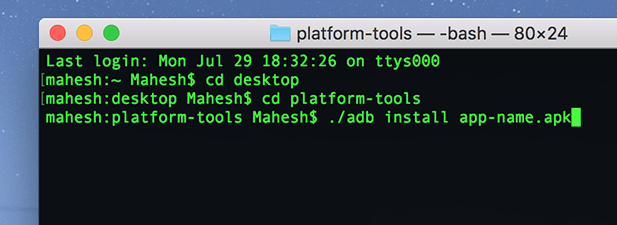
Yollardan biri Bir Android cihaza uygulama yüklemek için ADB (Android Hata Ayıklama Köprüsü)yardımcı programını kullanmaktır. Cihazınızda çeşitli komutları bilgisayarınızdan yürütmenize olanak sağlayan bir araçtır. Bu komutlardan biri, Android cihazınıza uygulamaları doğrudan Bilgisayarınızdaki Terminal veya Komut İstemi penceresinden yüklemenizi sağlar.
Aşağıdaki kılavuz, yeni uygulamaları yüklemek ve mevcut uygulamaları kaldırmak için ADB'yi nasıl kullanabileceğinizle ilgilidir. Makinenizi terk etmeden cihazınızdan Aşağıdaki kılavuzdaki adımları gerçekleştirmek için Mac kullanacağım. Bu adımlar Windows ve Linux kullanıcıları için biraz değişecektir.
ADB'yi Bilgisayarınıza İndirin ve Yükleyin
ADB, cihazınızda bir dizi görev gerçekleştirmenize olanak sağlar kadar mükemmel bir yardımcı programdır cihazınız bilgisayarınıza bağlı. Uygulamaları yükleyip kaldırabilir, cihazı kurtarma moduna getirebilir ve cihazınızda makinenizden birkaç başka görev daha gerçekleştirebilirsiniz.
Cihazınıza uygulamalar yüklemek için ADB'yi kullanmak için yapmanız gereken ilk şey ADB aracını bilgisayarınıza indirip ayarlamaktır. Windows, Mac ve Linux dahil olmak üzere üç ana işletim sisteminin tümü için kullanılabilir.
Resmi Android web sitesinde ADB sayfası adresine gidin ve işletim sisteminizin paketini indirin. Bir kere indirildikten sonra, dosyaları arşivden bilgisayarınıza çıkartın.
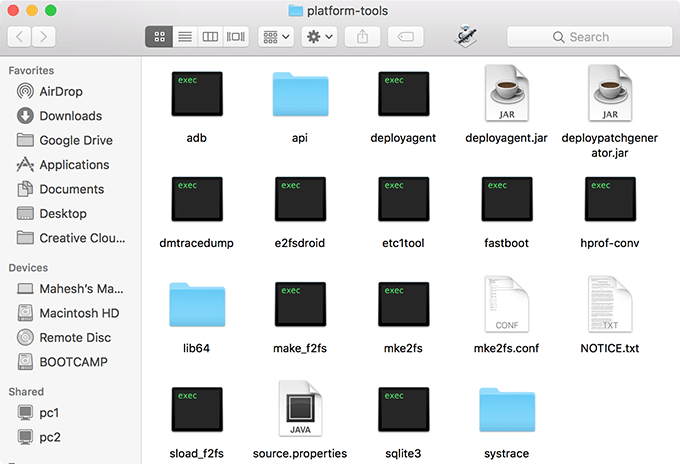
Yukarıda gösterilen şekilde çıkartılan klasörden birkaç dosya alacaksınız. Bunlarla hiçbirini açmanıza gerek yoktur, çünkü bu dosyalar ile birlikte çalışacak şekilde Terminal'i kullanacaksınız.
Cihazı ADB İletişimi İçin Hazırlayın
Artık ADB aracı indirildi ve ayarlandı. Makinenizde, Android cihazınızı ADB iletişimi için hazırlamanız gerekir. Varsayılan olarak, cihazınızda ilk önce bir seçenek etkinleştirmeniz gerektiğinden cihazınız tanınmaz.
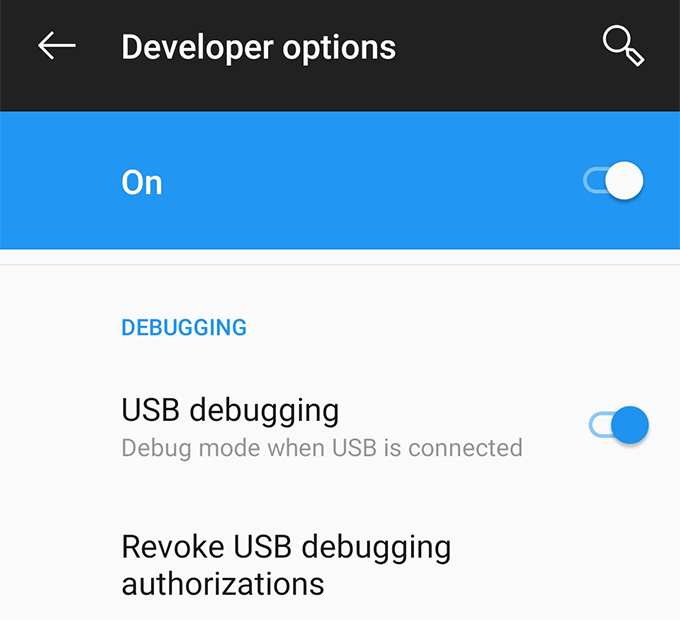
ADB Kullanarak Bir Uygulama Yükleme
Hem cihazınız hem de bilgisayarınız şimdi ADB ile çalışmaya hazırdır, bu nedenle aracı kullanarak cihazınıza uygulama yüklemeye başlayalım.
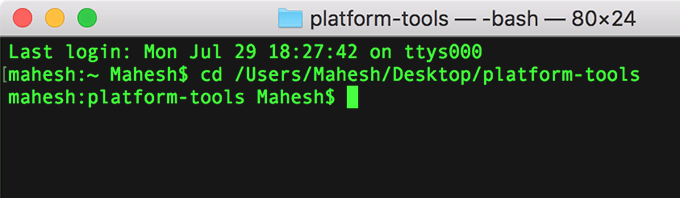
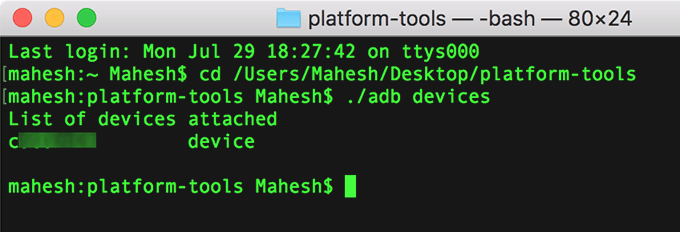
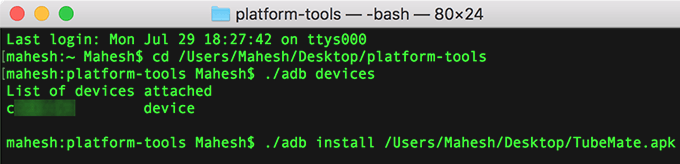
Uygulamanın gerçekten yüklenip yüklenmediğini doğrulamak için cihazınızdaki uygulama çekmecesini açın.
Bu yöntemi kullanarak, Android cihazınıza bilgisayarınızdan ayrılmadan istediğiniz kadar uygulama yükleyebilirsiniz.
ADB Kullanarak Bir Uygulamayı Kaldırma
ADBalso, cihazınızda yüklü olan uygulamaları bilgisayarınızdan kaldırmanıza izin verir, ancak bir avı vardır. Cihazınızdan kaldırmak istediğiniz paketin adını bilmeniz gerekir ve bu sizin farkında olmadığınız bir şeydir.
HerAndroid uygulamasının bir paket adı vardır, ancak ne yazık ki bunları kolayca bulamazsınız. cihaz. Bununla birlikte, görevde size yardımcı olmak için, cihazınızdaki tüm uygulamaların paket adını göstermenizi sağlayan bir uygulama var.
Google Play Store’a gidin ve 4’ü indirin ve yükleyincihazınızda. Başlatın, kaldırmak istediğiniz uygulamayı seçin ve ADB'yi kullanarak uygulamanızın adını ekranda göreceksiniz.
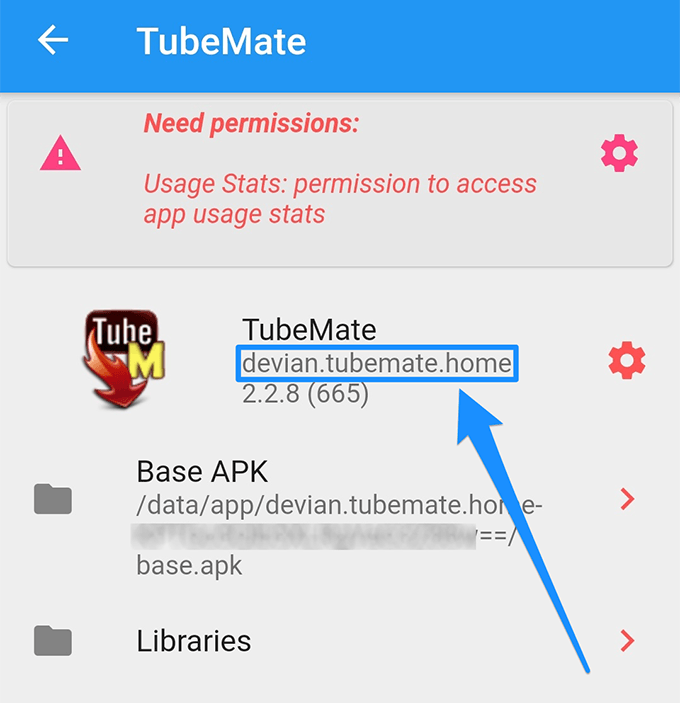
Bilgisayarınızdaki Terminal'e geri dönün. ./adb uninstallyazın, Boşluk Çubuğu'na basın, uygulama paketinin adını girin ve Enter' a basın.
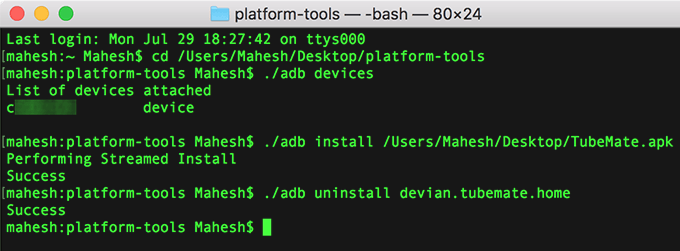
Android cihazınızdaki seçiminiz kaldırılacak.
Bilgisayarınızda etrafta yatan birçok Android uygulaması varsa, bu uygulamaları cihazınıza aktarmak zorunda kalmadan tek tek uygulamaları yüklemek için ADB aracını kullanabilirsiniz.